FX超高速コピーツールMT4版 運用解説マニュアル セットアップ&運用編

稼働環境の準備が整いましたら、いよいよトレードコピーツールのセットアップに入ります。
もしまだトレードコピーツールのダウンロードが終わっていない場合は、納品時にご送付したダウンロードリンクからトレードコピーツール本体をダウンロードしておいて下さい。
目次
- 1 トレードコピーツールのインストールとセットアップについて
- 2 送信側トレードコピーシステムのパラメーター項目
- 3 受信側トレードコピーシステムのパラメーター項目
- 3.1 マジックナンバー(送信側・受信側に同じ数値を設定)
- 3.2 コピー元に対する取得ロット倍率
- 3.3 コピー元のTP/SL設定のコピー可否
- 3.4 裁量トレード手動決済モード
- 3.5 TP/SL独自決済モード
- 3.6 テイクプロフィットTP/ストップロスSL
- 3.7 スプレッド拡大によるコピー制御モード
- 3.8 コピーを許容する最大スプレッド
- 3.9 リバーストレードモード
- 3.10 コピー元判別用コメント(@は使用禁止)
- 3.11 エントリーから指定秒数経過した場合のコピーの可否
- 3.12 指定秒数の設定
- 3.13 送信側とのサーバー時間の時差
- 3.14 送信側&受信側システムの通貨ペア名(名称が異なる場合に入力)
- 3.15 送信側&受信側システムの銘柄サフィックス名(無しの場合は空欄)
- 3.16 コピーを除外する通貨ペア
- 3.17 稼働制御機能の設定
- 4 複数のMT4へ同時コピーする方法
- 5 複数の口座から1つの口座へまとめる方法
- 6 完全コピー(完コピモード)の設定手順
- 7 部分コピー(途中参加モード)の設定手順
- 8 指標発表完全スルーモードの設定手順
- 9 スプレッド拡大によるコピー制御モードの設定手順
- 10 TP/SL独自決済モードの設定手順
- 11 手動決済モードの設定手順
- 12 ロット数変更設定モードの設定手順
- 13 反対売買(リバーストレードモード)の設定手順
- 14 コピーする通貨ペアを除外して運用する方法
- 15 トレードコピーツール使用上の注意点
- 16 購入者特典のご案内
トレードコピーツールのインストールとセットアップについて
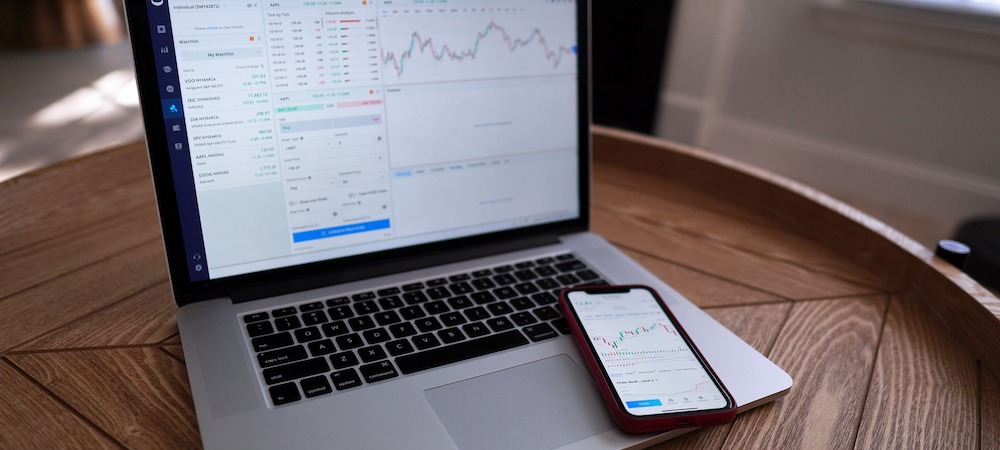
コピーツールのインストール手順
それではダウンロードしたコピーツール本体をデスクトップ画面上に移動させてファイルを展開します。
WorldOrder_Copy.ex4とWorldOrder_Send.ex4というファイルが入っていますので、これらのファイルをコピー元となるMT4とコピー先になるMT4にそれぞれ入れていきます。

コピー元になるMT4にWorldOrder_Send.ex4を挿入
コピー先になるMT4にWorldOrder_Copy.ex4を挿入

それではMT4を立ち上げて『データフォルダを開く』へ進んで下さい。
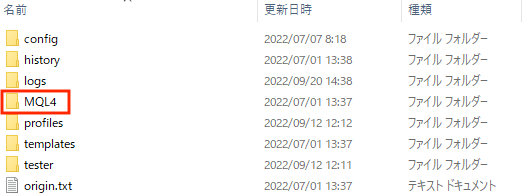
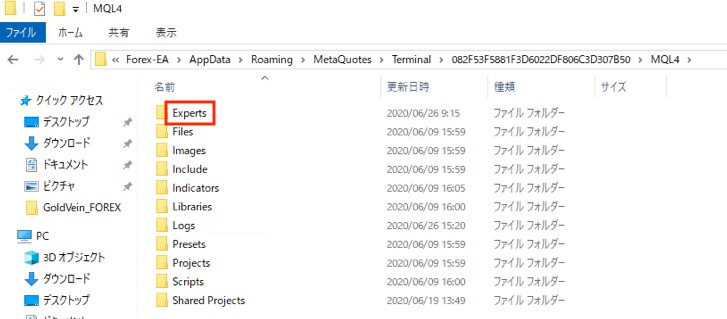
『MQL4』をクリックして『Experts』フォルダへ進んで下さい。
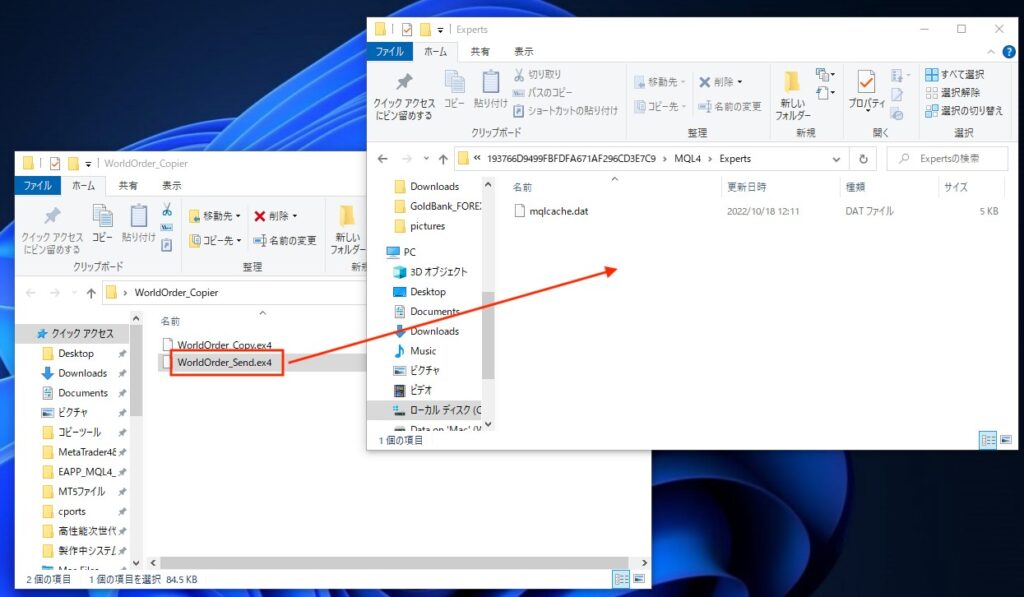
ファイルを『Experts』フォルダへドラッグ&ドロップします。
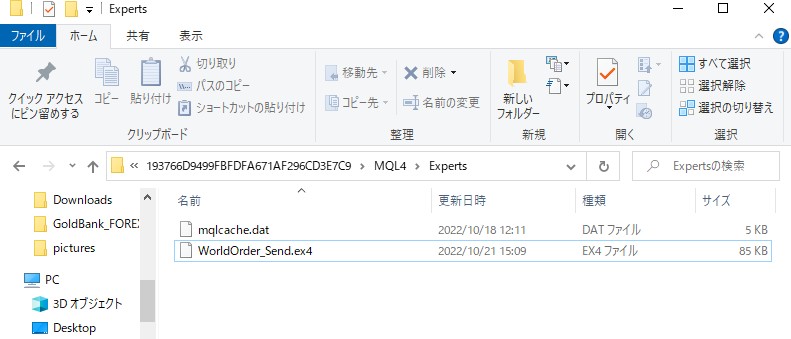
ファイルが入っていることを確認して×ボタンでフォルダを閉じて下さい。

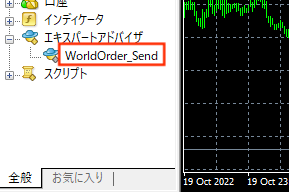
『ナビゲーター』の『エキスパートアドバイザ』上で右クリックから『更新』をクリックした後、『+』をクリックしてファイル名が表示されていればインストール完了です。
これと同じ手順でコピー先となるMT4にもCopyファイルをインストールします。
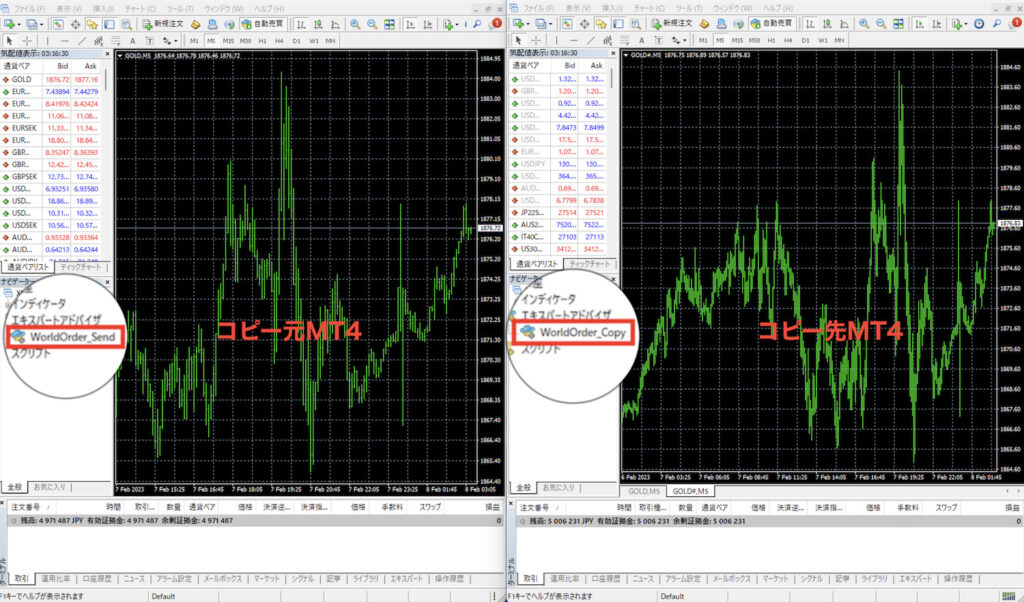
このようにコピー元とコピー先のMT4両方にそれぞれファイルをセットできれば完了です。
コピーツールのセットアップ手順
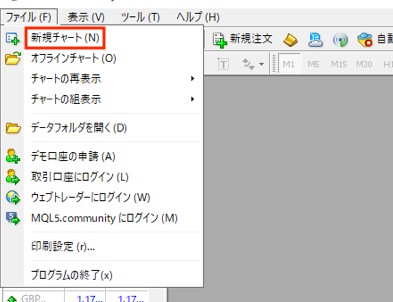

それでは次にチャート上にファイルをセットしていきます。
『ファイル』から『新規チャート』で、コピー予定の通貨ペアを選択します。
ここでは例としてGOLDを選択します。
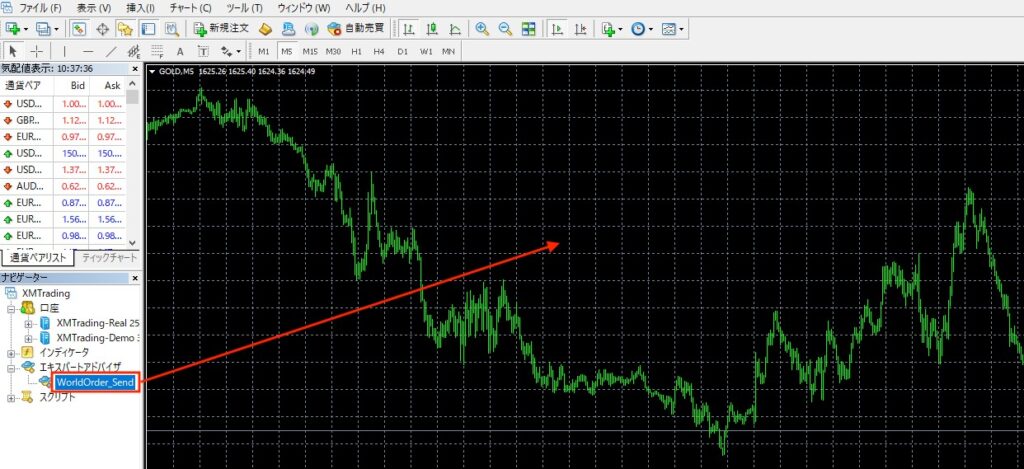
ファイル名の上で左クリックしながらチャートにドラッグ&ドロップして下さい。
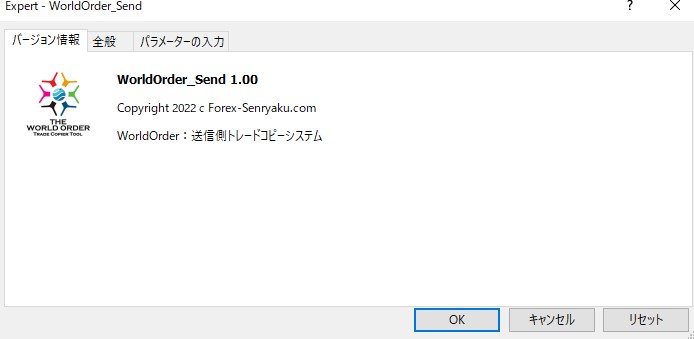
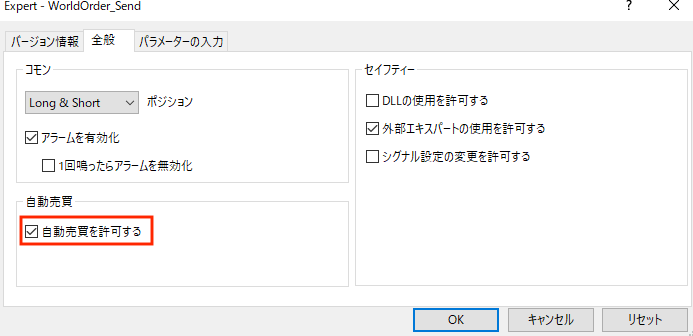
『全般』タブ内の『自動売買を許可』にチェックを入れます。
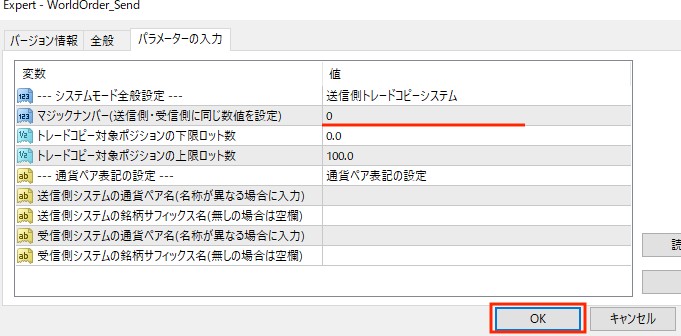
次に『パラメーターの入力』にタブを切り替えて『マジックナンバー』の項目に稼働予定のEAと異なる10以上の任意の数字を入力して『OK』をクリックします。
これと同様の手順でコピー先(受信側)にCopyファイルを追加し、コピー元(送信側)と同じマジックナンバーを設定して下さい。

コピー用EAに送信側ファイルをセットし、受信側ファイルをセットした時の状態です。
左側がコピー元で右側がコピー先としてセッティングしています。
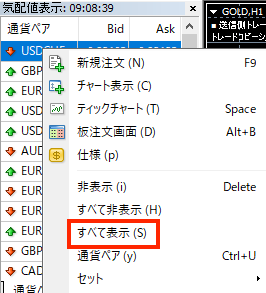
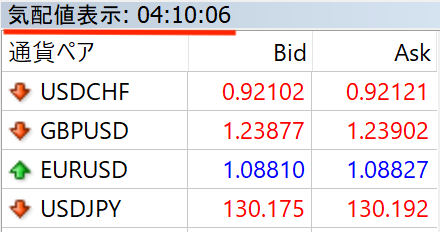
最後にコピー元のMT4で気配値表示上にカーソルを合わせて、右クリックで『すべて表示』にして全ての通貨ペアが表示されているかを確認します。これをしないとコピーされない通貨ペアが出てくる場合がありますので、必ず全ての通貨ペアを表示しておいて下さい。
また、コピー元とコピー先が別の証券会社でさらにサーバー時間が異なる場合は、後述する『コピーする時間帯を制御して稼働させる方法』の項目を参考にサーバー時間の時差を合わせておくようにして下さい。
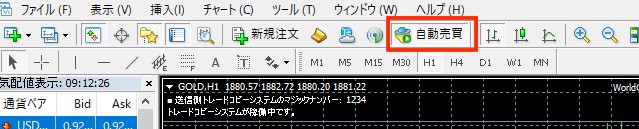
準備が整ったら『自動売買』ボタンをオンにして下さい。
裁量トレードまたはEAがポジションを取るとコピー元のポジションがコピー先へコピーが開始されます。
なお、当システムでは完全にコピーできることはもちろん、一部のポジションのみのコピーや逆に除外する通貨ペアの設定、その他ロット数を変更してコピーすることも可能です。
機能はシンプルにしていますができることが多いので、うまくパラメーターを使いこなして理想のトレードコピーを実現して下さい。ここからは各パラーメーター項目の解説をしていきます。
送信側トレードコピーシステムのパラメーター項目

マジックナンバー
システムのマジックナンバーで、稼働EAと異なる10以上の任意の数字を設定します。当システムでは、同じマジックナンバー同士でコピーする仕様になっています。そのため、コピー元のシステムとコピー先のシステムのマジックナンバーと同じ数字に合わせることでコピー可能となります。
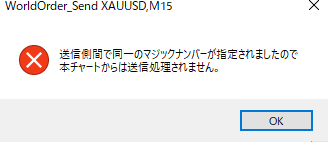
***注意点***
複数の送信側(コピー元)を同一にしてしまうと右図のようなメッセージが出てしまい、後から設定したコピー元ポジションはコピーされません。
このメッセージが出た場合は、一度チャート上から送信側ファイルを削除して頂き、MT4を再起動後、再度チャートに設置した上でマジックナンバーを設定し直して下さい。
コピー対象ポジションの最小ロット数
この機能は、部分コピーを行いたい時の設定項目です。
何ロット目からコピーするかを設定できますが、完全コピーをする場合はデフォルトの0で設定して下さい。
コピー対象ポジションの最大ロット数
こちらも上記と同じく部分コピーしたい時の設定項目になります。
何ロットまでをコピーするかの設定ができます。
送信側&受信側システムの通貨ペア名(名称が異なる場合に入力)
GOLDとXAUUSDなど特にゴールドやシルバーなど証券会社によって表記が違う通貨ペアをコピーする時に使用します。コピー元とコピー先の通貨ペアをそれぞれ大文字で入力するようにして下さい。
なお、どちらも通貨ペアの表記が同じ場合は空欄のままで大丈夫です。
送信側&受信側システムの銘柄サフィックス名(無しの場合は空欄)
サフィックスというのは、通貨ペアの後ろに付く文字で通貨ペア名の後ろに付くmやc、microなどの文字のことです。証券会社によってこれらのサフィックスが付いている通貨ペア表記の場合に入力して下さい。
■コピー元:GOLD→コピー先:XAUUSDの場合(サフィックスなし)
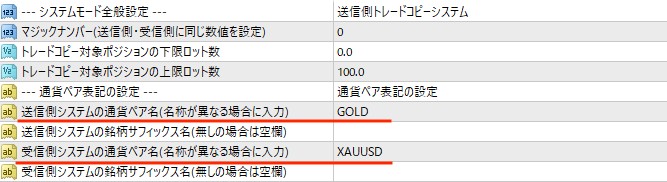
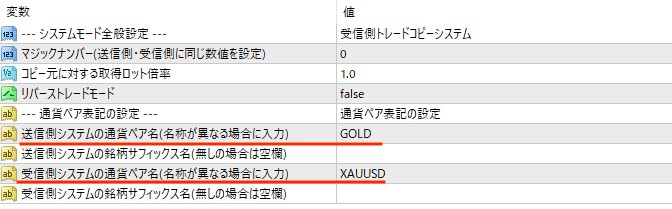
送信側と送信側それぞれのパラメーターに上記のように入力して下さい。
■コピー元:GOLD→コピー先:XAUUSDmの場合(サフィックス付き)
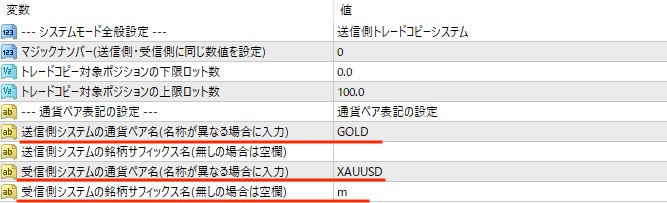
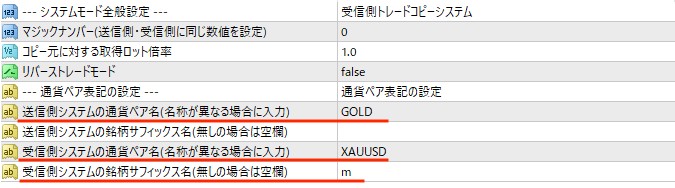
サフィックスが付いている場合も、同様にサフィックスを入力しますが、送信側と送信側の通貨ペア名が逆の場合は、送信側と送信側を入れ替えて下さい。
XAUUSDmやEURUSDmicroは文字なので分かりやすいですが、中にはUSDJPY.のようにドットのみのものもありますので注意が必要です。
受信側トレードコピーシステムのパラメーター項目
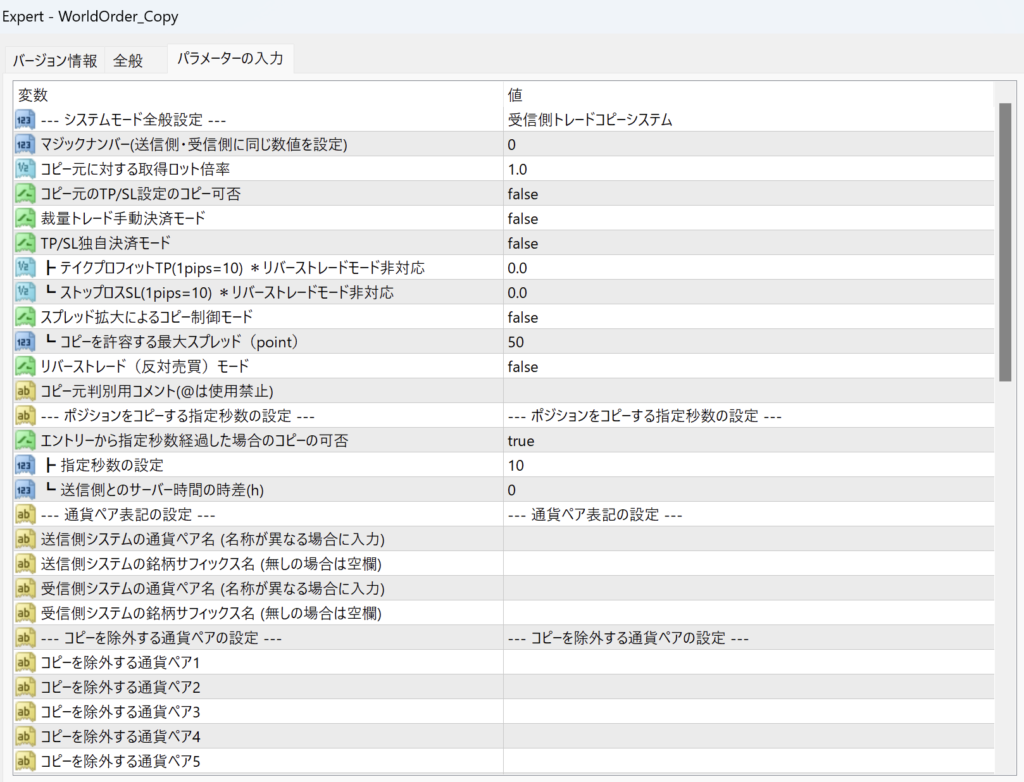
マジックナンバー(送信側・受信側に同じ数値を設定)
送信側(コピー元)に設定したマジックナンバーと同じ数字を入力して下さい。
コピー元に対する取得ロット倍率
送信側(コピー元)の取得ロット数に対して何倍のロット数でコピーするかの設定が可能です。
1.0なら同一のロット数、0.5ならコピー元のロット数の半分といった感じで設定します。
また、スタンダード口座からマイクロ口座へのコピーも可能です。
スタンダード口座とマイクロ口座では口座通貨数が違いますが、入力する際は口座通貨数に関係なく単純にロット数の数値に対して倍率が掛かります。
例えば、コピー元がスタンダード口座0.1ロットで、コピー先がマイクロ口座0.1ロットでコピーしたい場合は単純に設定数値は1.0になり、マイクロ口座1ロットでコピーしたい場合は10.0と入力して下さい。
コピー元のTP/SL設定のコピー可否
コピー元で指値注文(TP)や逆指値注文(SL)が設定されているEAまたは裁量トレードにおいて、それらをコピーするか否かを設定できます。コピー元のTP/SLをコピーしない場合はfalseのままにして下さい。
特にコピー元とコピー先の証券会社が違うと価格レートも違うため、TPやSLまでコピーしてしまうと不利なレートで決済してしまう可能性があります。そのような状況を回避するための機能になります。
裁量トレード手動決済モード
trueにするとコピー元の決済タイミングで決済された後もそのままポジションを保有し続けますので任意のタイミングで手動決済ができます。コピー元のポジション決済よりも早く決済したい場合は、falseにしたまま手動で決済して下さい。(コピー元がポジション保有中でも再エントリーされません。)
***注意点***
コピー元が決済した後もポジションを保有したい場合のみ設定するようにして下さい。
TP/SL独自決済モード
コピーしたポジションを独自のTPやSLを設定して決済したい場合の設定です。trueにするとコピー元の決済タイミングに関係なく設定したTPやSLで決済されます。
なお、設定の際には必ずTPとSLの両方を設定してお使い下さい。
***注意点***
ポジションをコピーした後、予め設定したTPとSLが入るようになっていますが、その後はチャート上でTPまたはSLを変更することが可能です。ただし、TPとSLの両方を解除すると再び設定しているTPとSLが再設定されるようになっています。そのため、再度TPとSLが入らないようにしたい場合は、falseに切り替えてから操作するようにして下さい。
テイクプロフィットTP/ストップロスSL
TP/SL独自決済モードがtrueの時に任意のTPやSLの設定が可能です。コピー先で独自にTPとSLを設定したい時に使用します。なお、リバーストレードモード時は無効になります。
スプレッド拡大によるコピー制御モード
急騰時など一時的にスプレッドが開いた状態の時にコピーするか否かを制御できます。
入力されたスプレッドの数値以上開いている時のコピーを見送ります。
コピーを許容する最大スプレッド
コピーを許容する最大スプレッドをpointで入力します。
スプレッド拡大によるコピー制御モードをtrueにした時に使用します。
リバーストレードモード
trueに変更すると送信側(コピー元)のエントリー方向と逆方向のポジションでエントリーします。
コピー元判別用コメント(@は使用禁止)
どのMT4からコピーされたポジションかを任意のコメントを入力することで判別できます。
例えば、コピー元①のポジションは「EA1」、コピー元②のポジションは「EA2」などとしておくことで、コピー先のターミナルの『取引』タブまたは『口座履歴』上で確認することができます。

コメント欄を表示する手順は『取引タブ』内の余白にカーソルを合わせて右クリックを実行すると小窓が出てくるので、その中の『コメント』をクリックすることで表示されます。

エントリーから指定秒数経過した場合のコピーの可否
指定した秒数以内はコピーを許可し、それ以降は対象のポジションについてはコピーを見送る機能です。
稼働時間や曜日を設定する場合には必須でtrueにしておいて下さい。
ちなみにこの機能がfalseの場合、コピーを停止している時間帯にポジションが入ってもコピーが停止されている間はコピーはされませんが、コピーを再開する時間帯になってもコピー元がそれらのポジションを持っていた場合、コピー再開時のレートで再びコピー元のポジションがコピーされてしまいます。
例)午前0時に停止して午前9時に再開する設定にしている場合を想定
停止時間前のポジション数0、停止時間中に取ったポジション数が2つあると想定した場合、この機能をfalseにしていると停止時間中に取ったポジション2つを午前9時のレートで取ってしまうので、コピー元とコピー先のレートと損益に乖離が生じてしまいます。
そうならないように一定時間以上経過したポジションのコピーは見送るようにするための機能です。
指定秒数の設定
エントリーから指定秒数経過した場合のコピーの可否がtrueの時に何秒までコピーを許可する秒数を指定できます。デフォルトでは10秒としておりますが、短くすることも長くすることも可能です。
送信側とのサーバー時間の時差
送信側と受信側が同じ証券会社の場合は時差はないので0になりますが、証券会社間でサーバー時間が違う場合は時差を加味して設定する必要があります。
時差の算出方法:受信側のサーバー時間–送信側のサーバー時間
ケース① 送信側14時 受信側12時の場合:12-14=『−2』と入力
ケース② 送信側14時 受信側17時の場合:17-14=『3』と入力
このように算出して入力するようにして下さい。
*必ずMT4が動いている時間帯や曜日に設定するようにして下さい。
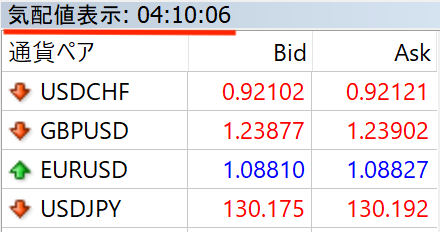
なお、各証券会社のサーバー時間は、気配値表示の項目で確認できます。
送信側&受信側システムの通貨ペア名(名称が異なる場合に入力)
GOLDとXAUUSDなど特にゴールドやシルバーなど証券会社によって表記が違う通貨ペアをコピーする時に使用します。コピー元とコピー先の通貨ペアをそれぞれ大文字で入力するようにして下さい。
なお、どちらも通貨ペアの表記が同じ場合は空欄のままで大丈夫です。
送信側&受信側システムの銘柄サフィックス名(無しの場合は空欄)
サフィックスというのは、通貨ペアの後ろに付く文字で通貨ペア名の後ろに付くmやc、microなどの文字のことです。証券会社によってこれらのサフィックスが付いている通貨ペア表記の場合に入力して下さい。
■コピー元:GOLD→コピー先:XAUUSDの場合(サフィックスなし)
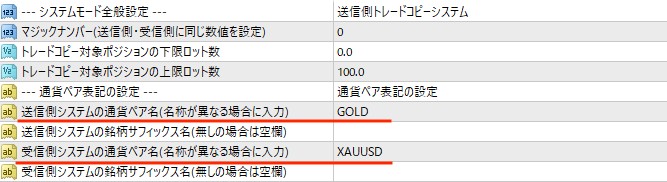
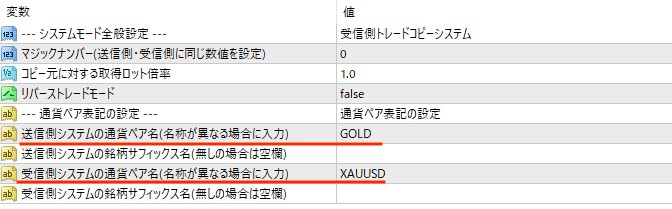
送信側と送信側それぞれのパラメーターに上記のように入力して下さい。
■コピー元:GOLD→コピー先:XAUUSDmの場合(サフィックス付き)
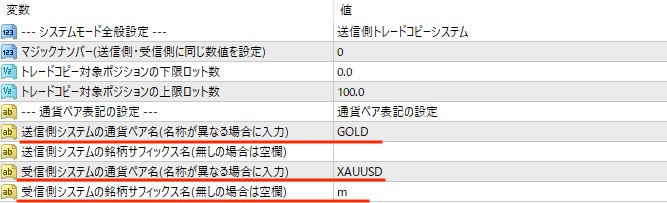
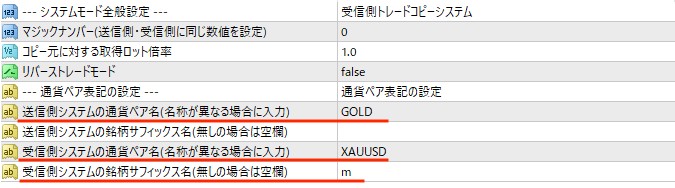
サフィックスが付いている場合も、同様にサフィックスを入力しますが、送信側と送信側の通貨ペア名が逆の場合は、送信側と送信側を入れ替えて下さい。
XAUUSDmやEURUSDmicroは文字なので分かりやすいですが、中にはUSDJPY.のようにドットのみのものもありますので注意が必要です。
コピーを除外する通貨ペア
コピー元で稼働している通貨ペアの中でコピーを除外したい通貨ペアを入力することで入力した通貨ペアのコピーを最大5つまで除外することができます。
設定方法についてはコピーする通貨ペアを除外して運用する方法の項目を参照下さい。
稼働制御機能の設定
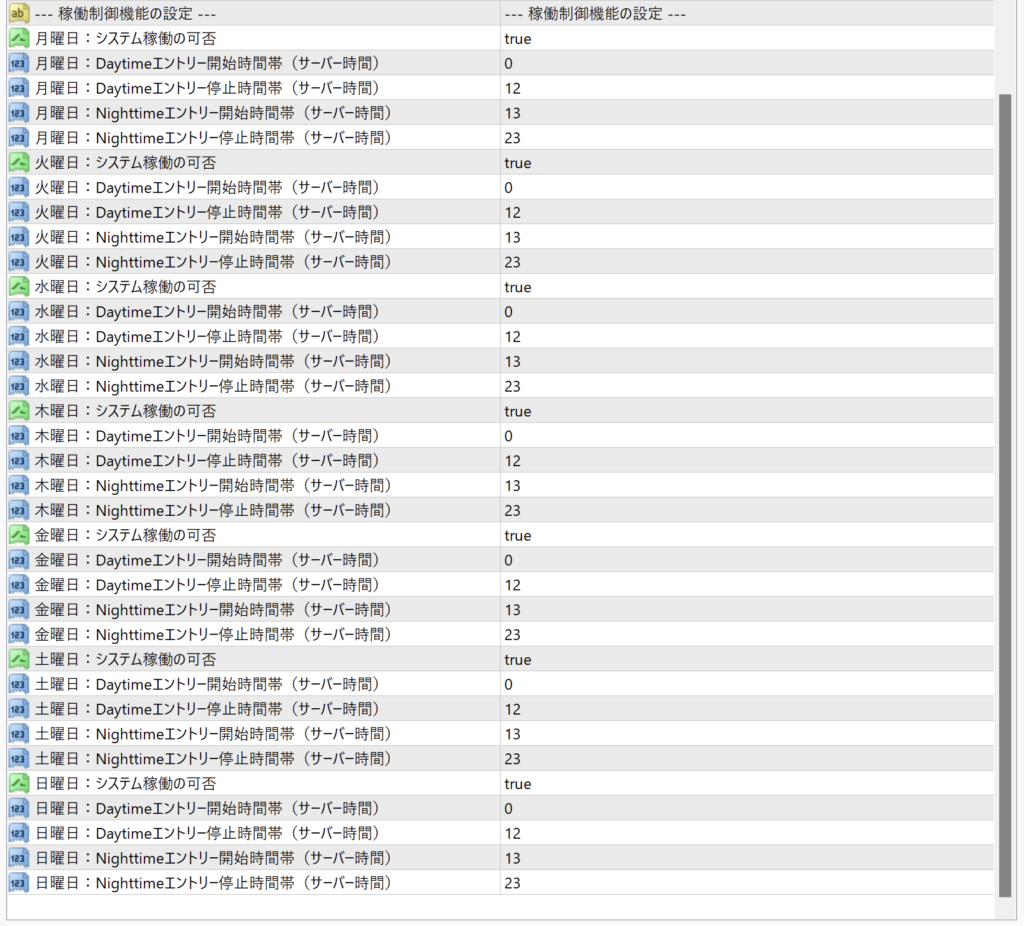
各曜日:システム稼働の可否
trueで通常稼働、falseにするとエントリーコピーが停止します。
各曜日:Daytime&Night timeエントリー開始時間帯(サーバー時間)と停止時間帯
コピーを開始する時間帯と停止する時間帯をサーバー時間で入力します。停止時間帯は入力した時間帯を含みますので、例えば停止時間を12と入力するとサーバー時間の12:59まで稼働して13:00に停止します。
***注意点***
システム稼働時間の設定で適用になるのはエントリーのコピーのみになりますので、決済コピーの方は通常通りに行われます。また、ナンピンEAをコピー元にしている場合は、稼働時間外で保有したナンピンポジションはコピーされませんが決済コピーは行われる関係上、ポジション保有中に稼働時間の設定をするとコピー元と結果が違うケースが出てきます。そのため、稼働時間を設定する場合は、ノーポジの状態で設定するなど工夫して設定するようにして下さい。
複数のMT4へ同時コピーする方法
まずはコピー元1つに対してコピー先が2つ以上のパターンの設定を解説します。1つのコピー元で複数のコピー先を設定できますので、複数の口座にコピーさせたい場合はこの設置方法が最適です。
MT4チャート設置方法

複数の口座にコピーする場合は、全て同じマジックナンバーに設定して下さい。
例えば、送信側のコピー元のマジックナンバーを12345とした時にはコピー先①とコピー先②のどちらも12345にすると両方にコピーされます。
なお、コピー先が3つや4つの場合も同様に同じマジックナンバーに設定して下さい。
複数のMT4へ同時コピーする方法:設定項目の確認事項
■コピー元・コピー先の全てのマジックナンバーが一致しているか
■サフィックス付きの場合は送信側・受信側の両方でそれぞれ入力間違いがないか
■気配値表示で『すべて表示』になっているか
■コピー元とコピー先の証券会社が違う場合に時差の設定が合っているか
コピーされない主な原因は、上記のいずれかの設定が間違っているケースが多いので、複数のMT4へコピーする時の確認事項はこれらの項目を確認するようにして下さい。
通貨ペア名表記:通貨ペア名及びサフィックス付きの設定方法はこちら
サーバー時間の時差:サーバー時間の時差の計算方法はこちら
複数の口座から1つの口座へまとめる方法
複数の口座から1つの口座へコピーしてまとめることも可能です。
ただし、複数の口座からまとめる場合はマジックナンバーの重複に注意が必要です。
送信側が2つ以上でマジックナンバーが同一の場合、エラーメッセージが出て後から設定した方のコピーはできない仕様になっています。そのため、設定の際には送信側システム①と送信側システム②のマジックナンバーは、必ず別のものに設定するようにして下さい。
MT4チャート設置方法

設定手順としては、下記の通りになります。
① コピー元1とコピー元2のマジックナンバーをそれぞれ別の番号に設定
② コピー先となる受信側MT4のチャート内に受信側コピー1と受信側コピー2を設置
③ コピー元1とコピー先1を同じマジックナンバーに設定
④ コピー元2とコピー先2を同じマジックナンバーに設定
送信側コピー1と2を別のマジックナンバーにすることで受信側のMT4が1つでEAのポジションが一つの口座番号に集約されます。なお、複数口座から集約コピーする際の確認事項は下記の通りです。
複数の口座から1つの口座へまとめる方法:設定項目の確認事項
■複数のコピー元で同じマジックナンバーを使用していないか
■コピー元・コピー先の全てのマジックナンバーが一致しているか
■サフィックス付きの場合は送信側・受信側の両方でそれぞれ入力間違いがないか
■気配値表示で『すべて表示』になっているか
■コピー元とコピー先の証券会社が違う場合に時差の設定が合っているか
コピーされない主な原因は、上記のいずれかの設定が間違っているケースが多いので、複数の口座から1つの口座へまとめる時の確認事項はこれらの項目を確認するようにして下さい。
なお、同じ証券会社のMT4を複数インストールする方法は下記を参考にして下さい。
通貨ペア名表記:通貨ペア名及びサフィックス付きの設定方法はこちら
サーバー時間の時差:サーバー時間の時差の計算方法はこちら
完全コピー(完コピモード)の設定手順
まずはコピー用のEAを完全にコピーする設定手順を説明します。完全コピーするやり方は一番シンプルでMT4の設置方法も簡単です。
MT4チャート設置方法

送信側パラメーター設定
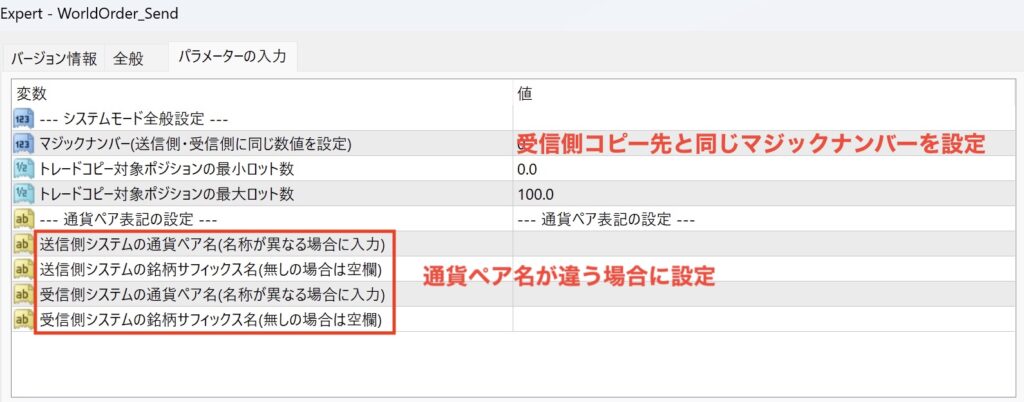
マジックナンバーをセットするだけで他は特に変更する必要はありませんが、通貨ペアが違う場合は送信側と受信側の通貨ペア名を入力します。
受信側パラメーター設定
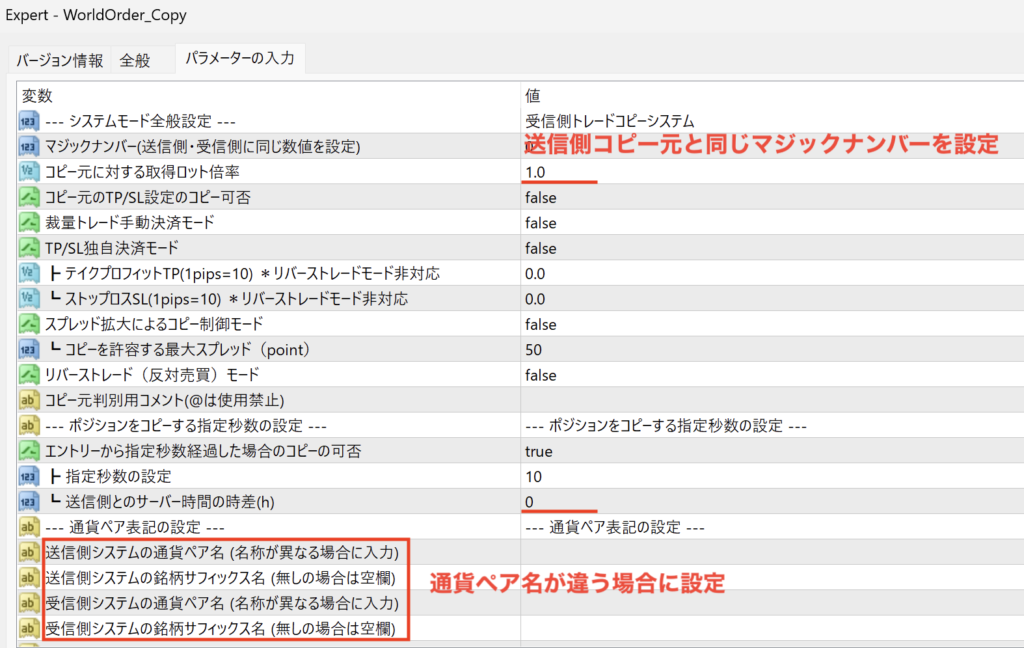
マジックナンバーとロット倍率をセットし、証券会社が違う場合でサーバー時間に時差がある場合は、時差を計算して入力します。また、通貨ペアが違う場合は、送信側と受信側の通貨ペア名を入力します。
これで基本的には完全コピーされますので、一番シンプルな設定手順になります。
完全コピー(完コピモード):設定項目の確認事項
■コピー元・コピー先の全てのマジックナンバーが一致しているか
■サフィックス付きの場合は送信側・受信側の両方でそれぞれ入力間違いがないか
■ロット倍率がきちんと設定されているか(完全コピーなので基本は1倍)
■気配値表示で『すべて表示』になっているか
■コピー元とコピー先の証券会社が違う場合に時差の設定が合っているか
コピーされない主な原因は、上記のいずれかの設定が間違っているケースが多いので、完全コピー(完コピモード)で運用する場合はこれらの項目を確認するようにして下さい。
通貨ペア名表記:通貨ペア名及びサフィックス付きの設定方法はこちら
サーバー時間の時差:サーバー時間の時差の計算方法はこちら
部分コピー(途中参加モード)の設定手順
次に部分コピー(途中参加モード)の設定手順です。ナンピンマーチン系のEAにおいて後半のポジションのみをコピーすると、コピー元よりも決済時のトータル利益が上がる効果が得られます。
MT4チャート設置方法

送信側パラメーター設定
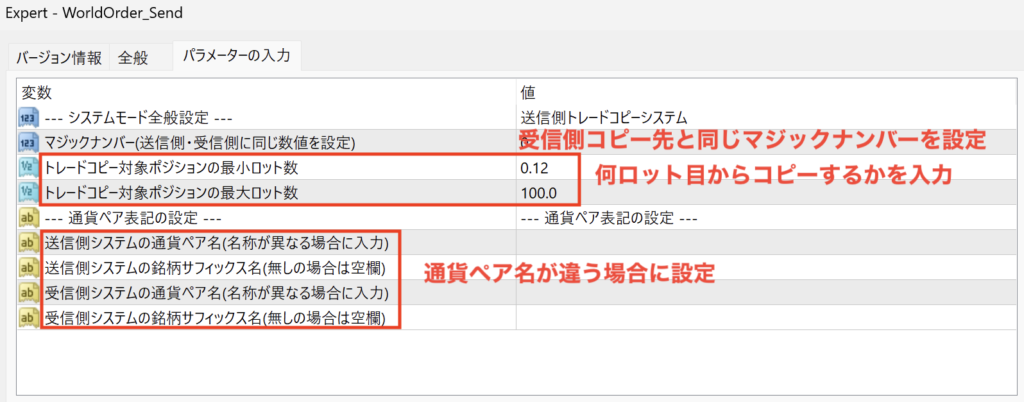
マジックナンバーをセットし、コピーする最大ロット数と最小ロット数を設定します。
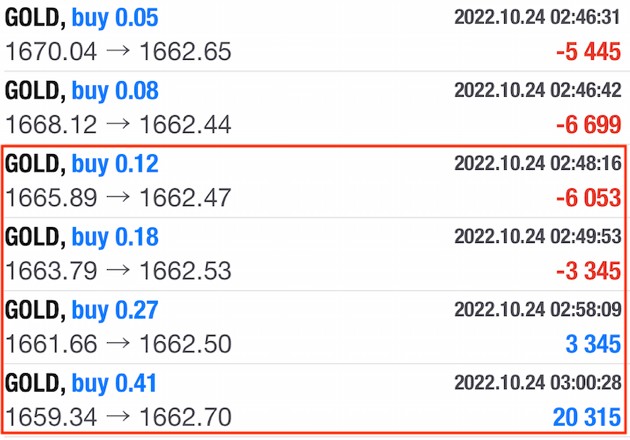
例えば、このようにナンピンするEAがあるとして、3ポジ目からコピーしたい場合は最小ロット数に0.12と入力します。
ロット数を入力することで、そのロット数を含めてそれ以上大きなロット数のポジションのみをコピーするようになります。
受信側パラメーター設定
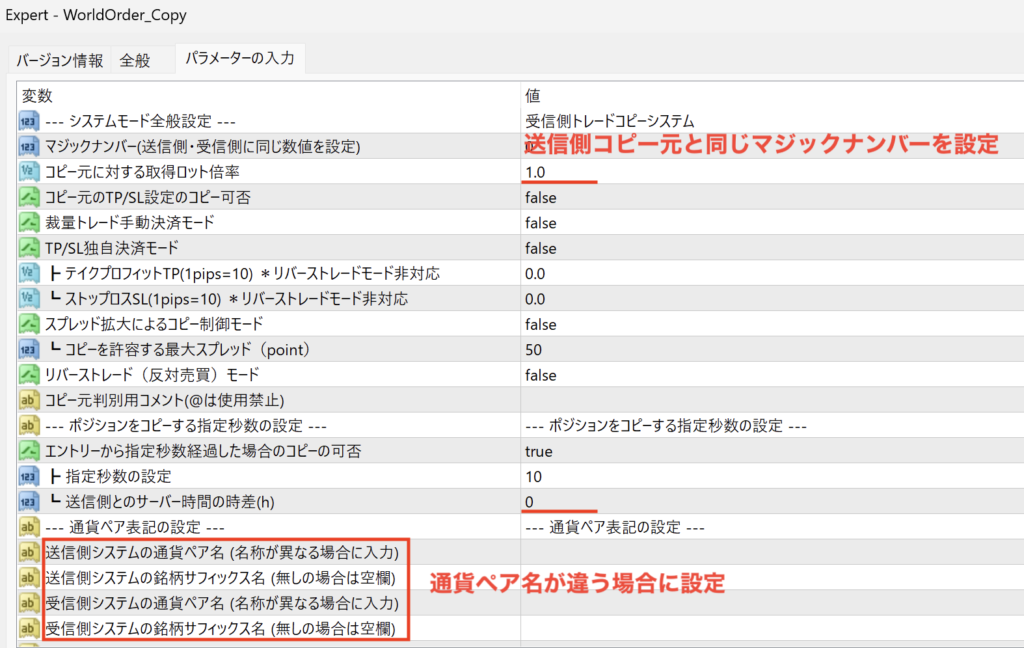
マジックナンバーとロット倍率をセットし、証券会社が違う場合でサーバー時間に時差がある場合は、時差を計算して入力します。また、通貨ペアが違う場合は、送信側と受信側の通貨ペア名を入力します。
部分コピー(途中参加モード):設定項目の確認事項
■コピー元・コピー先の全てのマジックナンバーが一致しているか
■サフィックス付きの場合は送信側・受信側の両方でそれぞれ入力間違いがないか
■途中からコピーするポジションのロット数に間違いがないか
■コピー元とコピー先の証券会社が違う場合に時差の設定が合っているか
■気配値表示で『すべて表示』になっているか
コピーされない主な原因は、上記のいずれかの設定が間違っているケースが多いので、部分コピー(途中参加モード)で運用する場合はこれらの項目を確認するようにして下さい。
通貨ペア名表記:通貨ペア名及びサフィックス付きの設定方法はこちら
サーバー時間の時差:サーバー時間の時差の計算方法はこちら
指標発表完全スルーモードの設定手順
コピーする時間帯や曜日を指定してコピーさせることが可能です。
稼働する時間や曜日を制御できないEAをお使いの場合、常にフル稼働している状態ですが、重要指標時など一時的にコピーしたく場合はコピーツール側でコピーする時間帯を制御できます。
受信側パラメーター設定
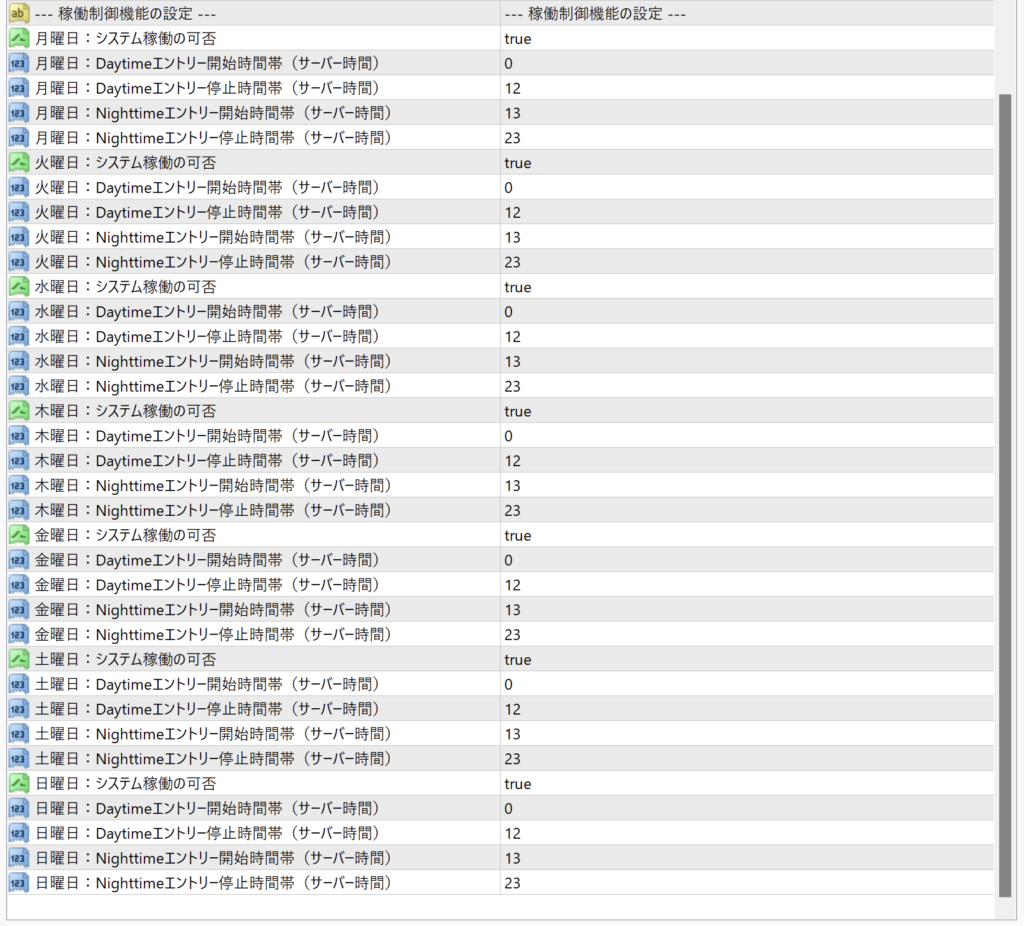
BTCUSDなど暗号通貨CFDにも対応していますので、設定できる曜日は月曜日から金曜ではなく日曜日までで日本時間ではなくコピー元のサーバー時間で設定するようにして下さい。
さらに、1日の中で日中と夜間など稼働時間を2つ設定できるので、重要指標時の時間帯だけコピーするのを停止してそれ以外の時間帯はコピーするといったことも可能になります。

エントリーから指定秒数経過した場合のコピーの可否:true
指定秒数の設定:5〜10(デフォルト設定では10)
送信側とのサーバー時間の時差:コピー元の時間-コピー先の時間で算出する
サーバー時間の時差:サーバー時間の時差の計算方法はこちら
各曜日:システム稼働の可否
trueで通常稼働、falseにするとエントリーコピーが停止します。
各曜日:Daytime&Night timeエントリー開始時間帯(サーバー時間)と停止時間帯
コピーを開始する時間帯と停止する時間帯をサーバー時間で入力します。停止時間帯は入力した時間帯を含みますので、例えば停止時間を12と入力するとサーバー時間の12:59まで稼働して13:00に停止します。
指標発表時を避けるための設定方法
米国雇用統計や消費者物価指数(CPI)またはFOMCなどの予め大きく動く傾向の強い重要指標を避けたい場合は、Daytimeの停止時間帯とNighttimeの開始時間帯を調整することでコピーの停止をします。
例)指標発表予定時刻がサーバー時間で16:30の場合
*XMTradingでは日本時間(冬時間)で22:30になります
Daytimeエントリー開始時間帯:0 停止時間帯:15
Nighttimeエントリー開始時間帯:17 停止時間帯:23
この設定で16時台の時間帯は一切エントリーコピーしなくなり、17時以降から再びコピーを開始します。
*エントリーコピーはされませんが、決済コピーは通常通り行われます
なお、Daytimeのみ稼働させてNighttimeは停止しておきたい場合は、Nighttimeの開始時間帯と停止時間帯をそれぞれ0と入力すればOKです。
***注意点***
システム稼働時間の設定で適用になるのはエントリーのコピーのみになりますので、決済コピーの方は通常通りに行われます。また、ナンピンEAをコピー元にしている場合は、稼働時間外で保有したナンピンポジションはコピーされませんが決済コピーは行われる関係上、ポジション保有中に稼働時間の設定をするとコピー元と結果が違うケースが出てきます。そのため、稼働時間を設定する場合は、ノーポジの状態で設定するなど工夫して設定するようにして下さい。
スプレッド拡大によるコピー制御モードの設定手順
コピー元に対してコピー先の方のみスプレッドが拡大してしまい、コピー元に対して不利なレートでコピーされてしまうこともあります。それを避けるためにスプレッド拡大時はコピーを見送ることができます。
受信側パラメーター設定
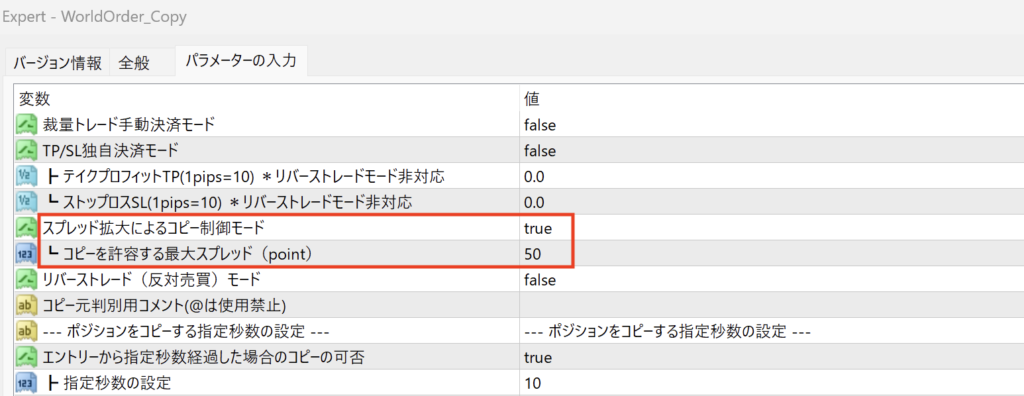
スプレッド拡大によるコピー制御モード:true
コピーを許可する最大スプレッド(point):任意の設定値を入力
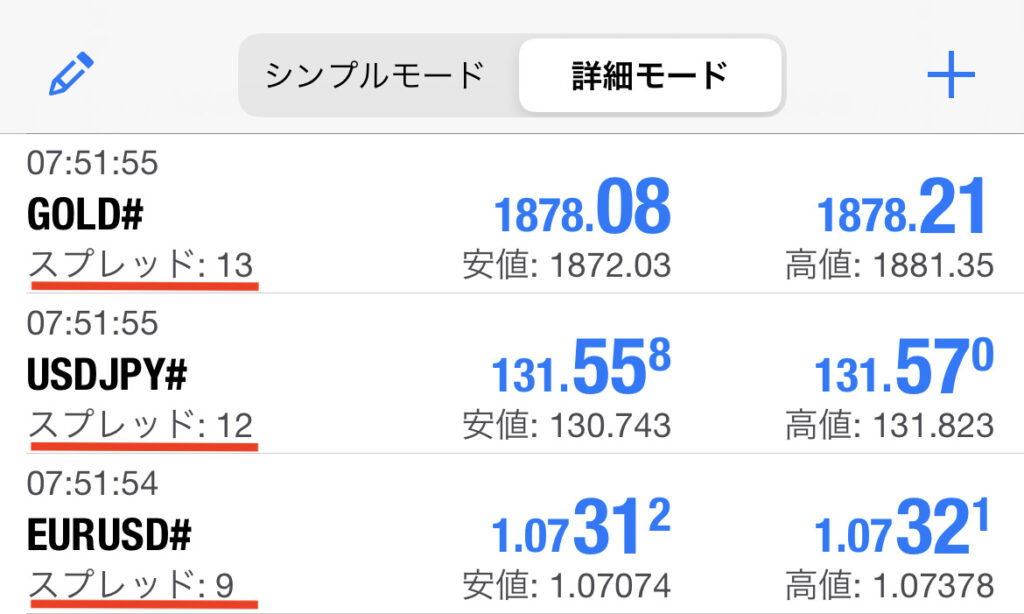

なお、pointを確認するには、MT4アプリの気配値タブの『スプレッド:』に表示されていますが、送信側ファイルまたは受信側ファイルを設置したチャート上でも確認ができます。
TP/SL独自決済モードの設定手順
エントリータイミングのみをコピーしてコピー先側で予め設定したTPとSLで決済することが可能です。
受信側パラメーター設定
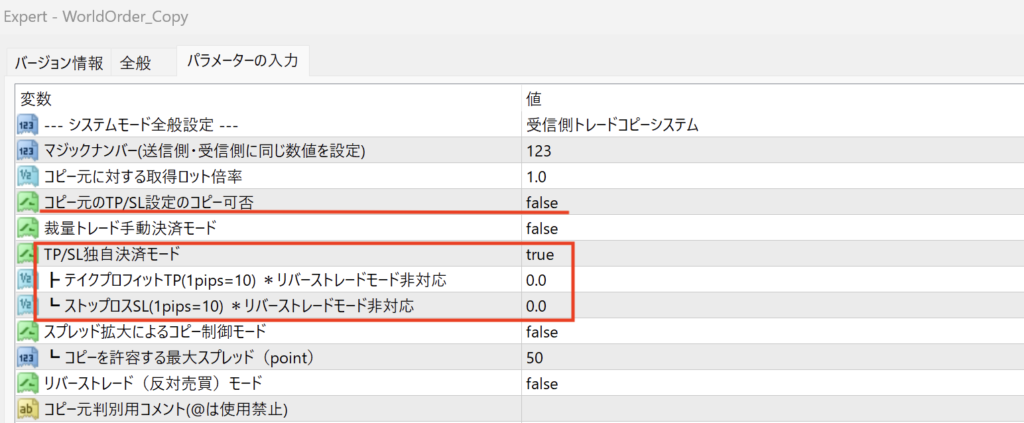
コピー元のTP/SL設定のコピー可否:false
TP/SL独自決済モード:true
テイクプロフィットTP:任意の設定値を入力
ストップロスSL:任意の設定値を入力
コピー元でTPやSLが設定されていた場合を想定し、事前に『コピー元に対するTP/SL設定のコピー可否』をfalseにしてから『TP/SL独自決済モード』をtrueにしてTPとSLをそれぞれ任意の数値でTPとSLの両方を設定するようにします。なお、反対売買(リバーストレードモード)との併用はできませんのでご注意下さい。

ナンピンマーチン系のEAなどには不向きなので単発ポジションEAや裁量トレードで設定して下さい。
***注意点***
ポジションをコピーした後、予め設定したTPとSLが入るようになっていますが、その後はチャート上でTPまたはSLを変更することが可能です。ただし、TPとSLの両方を解除すると再び設定しているTPとSLが再設定されるようになっています。そのため、再度TPとSLが入らないようにしたい場合は、falseに切り替えてから操作するようにして下さい。
手動決済モードの設定手順
TP/SL独自決済モードと同様にポジションのエントリーのみをコピーして、決済は自身のタイミングで手動決済が可能です。主にコピー元の決済タイミングよりも長くポジションを保有したい場合に有効です。
受信側パラメーター設定
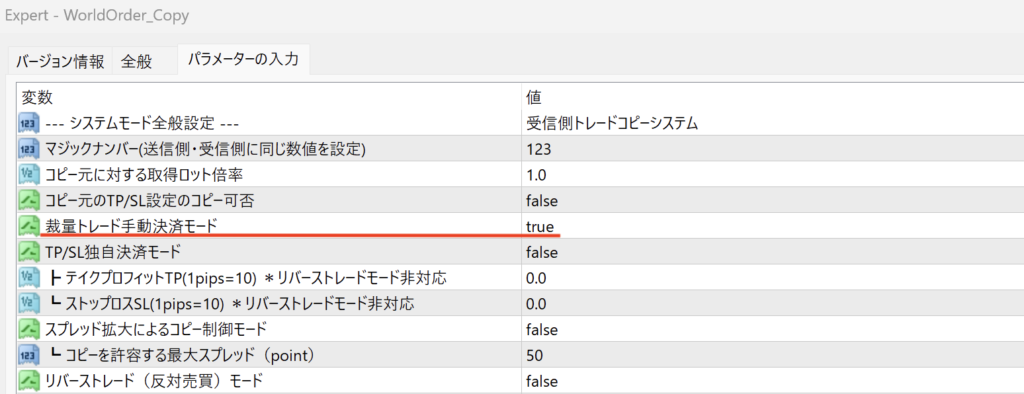
裁量トレード手動決済モード:true
受信側システムの『裁量トレード手動決済モード』をtrueに切り替えるとエントリーのコピーはしますが、決済はコピー元のポジションと連動はしませんので、独自のタイミングで決済が可能になります。
コピー元のポジション決済よりも早く決済したい場合は、falseにしたまま手動で決済して下さい。(コピー元がポジション保有中でも再エントリーされません。)
***注意点***
コピー元が決済した後もポジションを保有したい場合のみ設定するようにして下さい。
ロット数変更設定モードの設定手順
コピー元に対してコピー先でロット数を変更してコピーさせることが可能です。コピー先の資金に応じて増減させたい場合に便利です。
受信側パラメーター設定
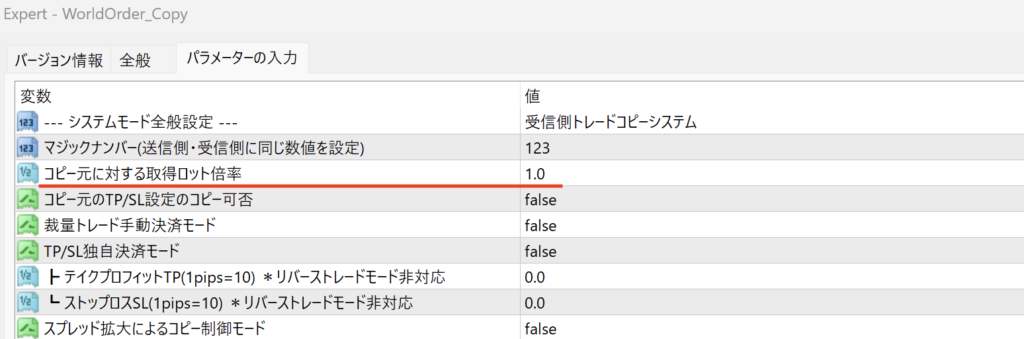
コピー元に対する取得ロット倍率:任意の設定値を入力
デフォルトでは1.0になっているので同一のロット数でコピーしますが、2.0にすると2倍のロット数、逆に0.5にするとコピー元のロット数に対して半分のロットでコピーします。
また、倍率によってはロット数が小数点第3位になる場合は小数点第3位で四捨五入されます。
反対売買(リバーストレードモード)の設定手順
この機能はそこまで使用頻度は多くないかもしれませんが、コピー用EAのエントリー方向と逆のエントリーをすることも可能です。必要に応じてリバーストレード機能をお使い下さい。
受信側パラメーター設定
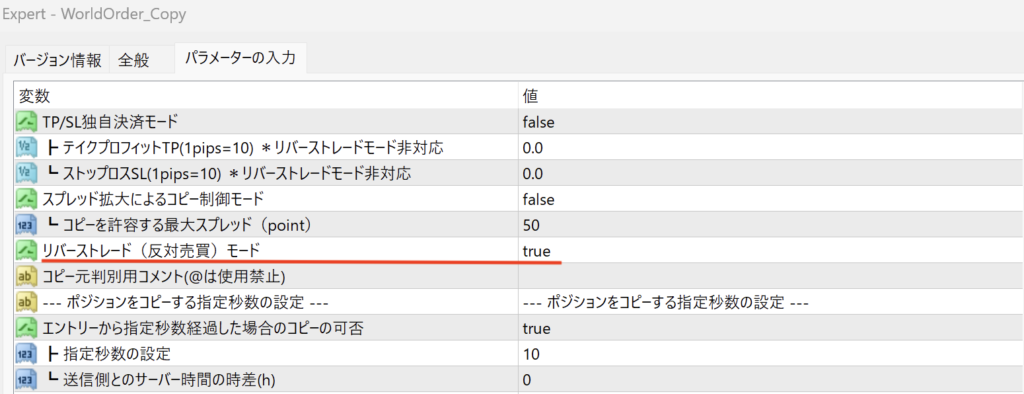
リバーストレード(反対売買)モード:true
受信側システムの『リバーストレードモード』をtrueに切り替えると送信側システムのポジションと逆方向にエントリーします。その他、ロット倍率も変更するとそれに伴ったロット数でエントリーします。
コピーする通貨ペアを除外して運用する方法
コピー元で複数の通貨ペアを運用していて、コピーしたくない通貨ペアがある場合は、その通貨ペアを指定しておくことでコピーを最大5つまで除外することができます。
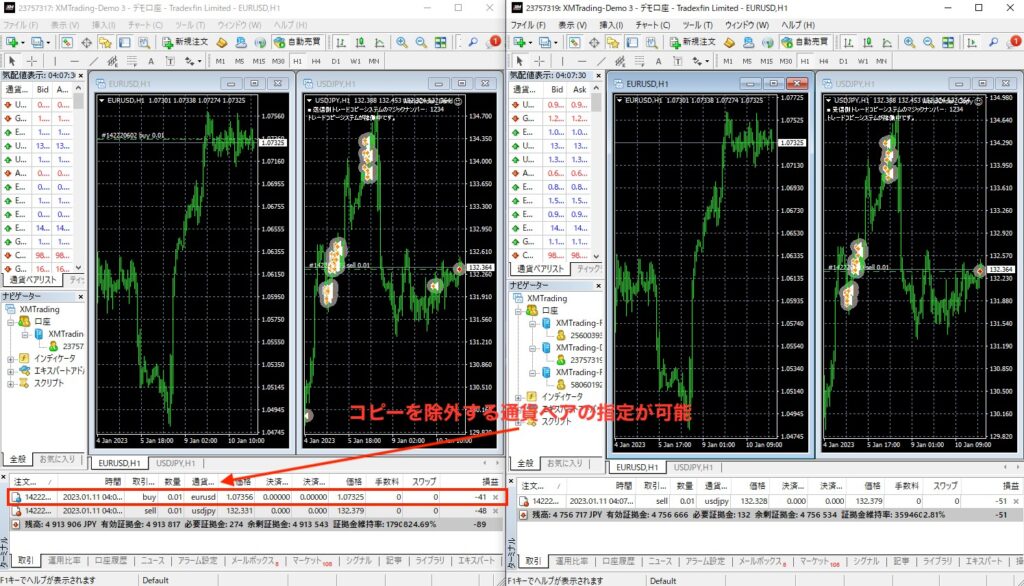
設定手順については、コピー元とコピー先で同一の証券会社の場合と違う場合、またGold銘柄で表記が違う場合で手順が異なりますのでパターン別に解説します。
コピー元とコピー先が同一証券会社の場合(サフィックスなし)

コピー元とコピー先が同じ証券会社で通貨ペア名にサフィックスが含まれていない場合は、そのまま大文字でEURUSDなどの通貨ペア名を入力して下さい。
コピー元とコピー先が同一証券会社の場合(サフィックス付き)
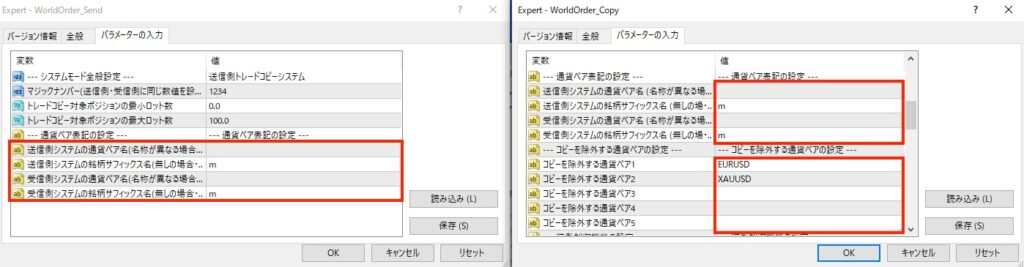
同一証券会社でも通貨ペア名にサフィックスが付きの場合は、送信側と受信側の両方でサフィックスの入力をした上で通貨ペア名のみを入力して下さい。
コピー元とコピー先が別の証券会社またはサフィックス付きの場合
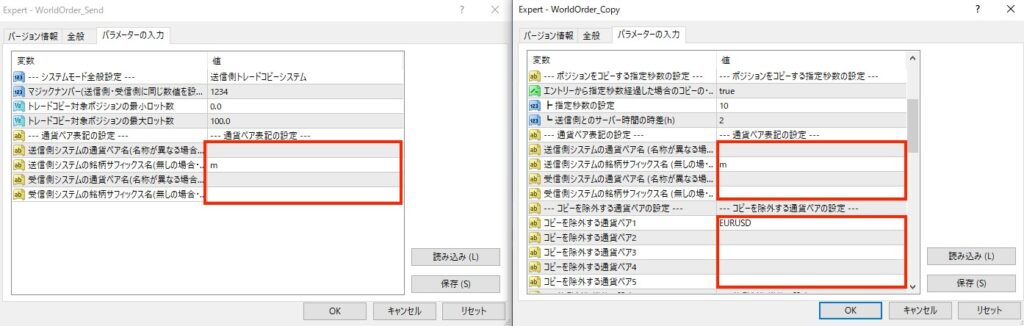
コピー元とコピー先が別の証券会社やサフィックス違いの場合は、先にサフィックスの設定を行った上で大文字で除外したい通貨ペア名のみを入力して下さい。
コピー元とコピー先が同一証券会社でGOLD銘柄のみを除外したい場合
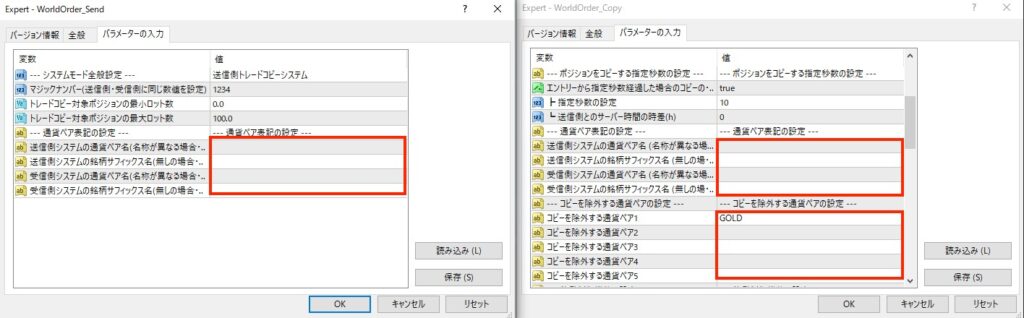
コピー元とコピー先が同一の証券会社の場合のGold(GOLDまたはXAUUSD)は、表記が同じなので通貨ペア名を変換する必要はありませんので、そのままGOLDもしくはXAUUSDと入力して下さい。
ただし、サフィックス付きの場合はサフィックスを合わせた上でGold銘柄を入力して下さい。
コピー元とコピー先でGOLD銘柄表記が違う場合
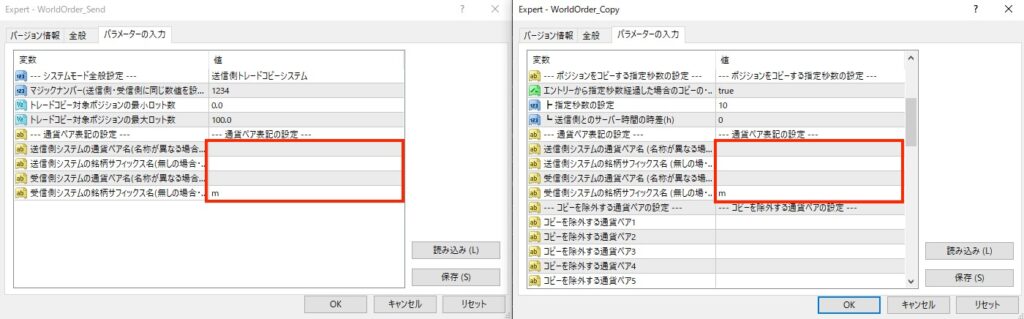
コピー元とコピー先のGold銘柄が違う場合は、サフィックスの項目だけを合わせて通貨ペアの部分を無記入にするとGOLD⇄XAUUSDはコピーされません。
そのため、この状態ではGold銘柄以外の通貨ペアのみがコピーされます。
このように使用する証券会社によって除外する通貨ペアの設定が異なりますが、基本的には初期設定と同様にサフィックスの有無によって通貨ペア表記の設定を行い、その後に除外する通貨ペアを入力してと良いです。
***注意点***
【コピーを除外する通貨ペア】の項目にサフィックスは含みませんので、サフィックスが付いている場合は、必ず【銘柄サフィックス名】の項目に入力するようにして下さい。
トレードコピーツール使用上の注意点
トレードコピーシステムを使用する上での注意点をいくつか挙げておきますので、事前にご一読頂き、実稼働される前に必ずデモ口座でテストするようにして下さい。
複数の通貨ペアをコピーする時も一つだけシステムをセットする
コピー元のEAが複数の通貨ペアのポジションを取るタイプの場合、通常はその通貨ペアのチャート毎にEAをセットしますが、当コピーツールは複数の通貨ペアを同時にコピーできる仕様ですので、1つのMT4には1つのシステムをセットするようにして下さい。
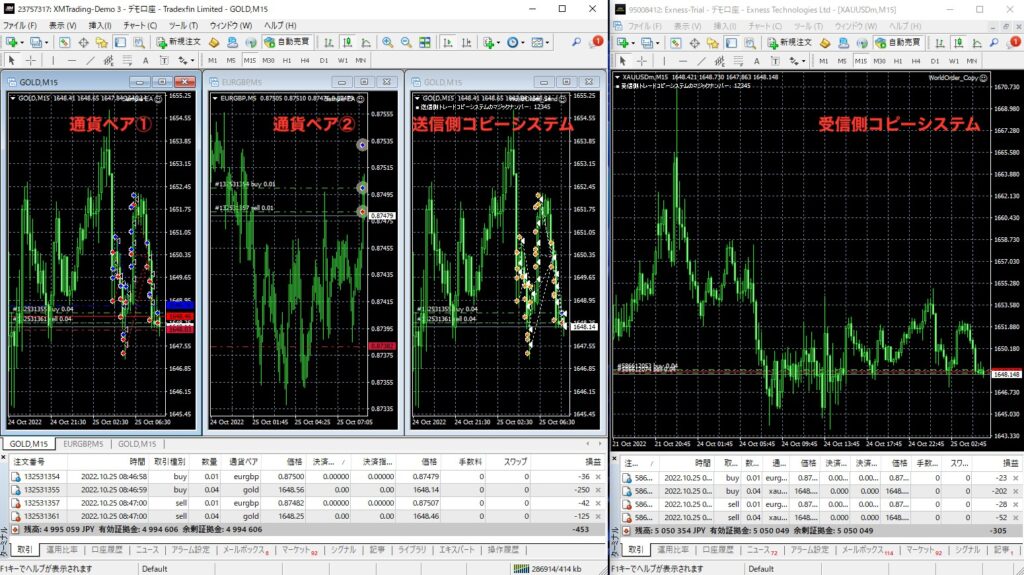
このように通貨ペアが2つなのでEA自体はそれぞれの通貨ペアのチャート上にセットする必要がありますが、コピーツール自体は1つで全ての通貨ペアがコピーされます。複数のコピーツールをセットしてしまうと、重複してコピーされてしまいますのでセットするのは1つにして下さい。
送信側システムのマジックナンバーの重複に気をつける
シンプルに1:1でコピーを行う時は気を配る必要はありませんが、複数の送信側システム(コピー元)を設定する時は、必ずマジックナンバーが重複しないように気をつけて下さい。
稼働する環境を整えた運用を心がける
PCにしてもVPSにしても快適に動作する環境で行って下さい。当ツールは、基本的に稼働環境の影響を受けにくい作りにはなっていますが、MT4が頻繁にフリーズを起こすような状況では、ツール自体が動かないなどの不具合が生じてしまう可能性もあります。
稼働環境を常に整えることは非常に大事ですので、PCならCore i5 メモリ8GB以上、VPSなら2.5GB以上をご選択頂き、稼働台数によってはさらに高スペックのものを使用するようにしましょう。
全く異なる通貨ペアはコピー対象に出来ない
GOLDに対してXAUUSDといったようにゴールドなどの銘柄の場合は問題ありませんが、例えば送信側のUSDJPYを受信側のEURUSDとしてコピーするなど全く違う通貨ペアのコピーはできません。
開発当初は、全く異なる通貨ペアもコピーできていましたが、これが出来るということは逆相関の通貨ペアを設定してしまった場合、全く逆の動きをするので場合によってはマイナスの結果を生む原因にも繋がります。そのため、当ツールではそれができない仕様にしております。
ゴールド・シルバー・仮想通貨CFD銘柄を除くその他のCFD銘柄はコピー不可
ゴールド・シルバー・BTCUSD等の仮想通貨CFD銘柄のコピーできますが、その他のJP225やUS30、OILやCOFFEEなどのCFD銘柄については基本的にコピーができませんのでご注意下さい。
高頻度取引型のスキャルピング系EAには不向き
通常のスキャルピングEAであれば特に問題なくコピーできますが、1秒以内に何回も高速でエントリーと決済を繰り返すようなものについてはコピーの遅延や最悪の場合コピーされない可能性も出てきますので、そのようなEAには向いていませんのご注意下さい。
なお、重要指標時など暴騰や暴落時でのコピーについては若干のズレが生じる場合があります。
以上、使用上の注意点をまとめましたので、実際に稼働される前にこれらの内容をご把握して頂き、デモ口座にて動作確認を含めてテストした上で実際に稼働させるようにして下さい。
購入者特典のご案内

ここからは、コピーツールWORLDORDER(ワールドオーダー)購入者特典のご案内です。
コピー元にしたいお気に入りのEAがある場合はそちらを使うと良いのですが、まだそのようなEAをお持ちでない場合は、現在、ヤフオクにて出品中のEAシステムのデモ版を特典としてお付けしております。
デモ版なのでリアル口座では稼働しませんが、デモ口座にセットしてコピー元のEAとしてお使い下さい。
さらに、コピー元よりも利益を上げるための3パターンの運用ノウハウをご用意しました。
ノウハウと言っても裏技的なものではなく、途中参加モードの活用法や再現性のある真っ当な内容なので、理解を深めて頂くことできっとお役に立てる内容かと思います。
それでは下記の特典配布ページにアクセスして頂き、特典をお受け取り下さい。
なお、パスワードで保護されたページですので、ご購入時にお渡しのパスワードにてアクセスして下さい。

